
Главная страница Случайная страница
Разделы сайта
АвтомобилиАстрономияБиологияГеографияДом и садДругие языкиДругоеИнформатикаИсторияКультураЛитератураЛогикаМатематикаМедицинаМеталлургияМеханикаОбразованиеОхрана трудаПедагогикаПолитикаПравоПсихологияРелигияРиторикаСоциологияСпортСтроительствоТехнологияТуризмФизикаФилософияФинансыХимияЧерчениеЭкологияЭкономикаЭлектроника
Формирование акта о браке нефасованной продукции
|
|
Для формирования акта о браке нефасованной продукции выберите в форме выбора (рисунокРисунок 120) пункт «Акт о браке нефасованной продукции». Откроется форма создания акта о браке нефасованной продукции (рисунок Рисунок 123).

Рисунок 123 – Акт о браке нефасованной продукции (создание)
Введите следующую информацию в «шапку» документа:
6. Номер. Данное поле является обязательным для заполнения. Ограничение на ввод – 12 символов.
7. Дата составления акта. Дата создания накладной не редактируема. Датой создания является фактическая дата формирования документа.
8. Вид брака. Данное поле является обязательным для заполнения. Выберите вид брака при помощи выпадающего списка. Возможные виды брака продукции:
o бой;
o брак при производстве;
o брак при хранении;
o брак с последующим использованием;
o недовложение.
9. Комментарий. При необходимости введите комментарий.
Затем сохраните введенные данные. Нажмите на кнопку  . Сформируется значение поля «Номер ЕГАИС», в поле «Статус» отобразится значение «Создано».
. Сформируется значение поля «Номер ЕГАИС», в поле «Статус» отобразится значение «Создано».
После этого можно приступить к вводу позиций документа. Нажмите на кнопку  . Откроется форма ввода позиций (рисунок Рисунок 124).
. Откроется форма ввода позиций (рисунок Рисунок 124).
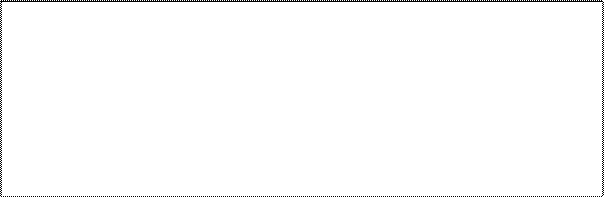
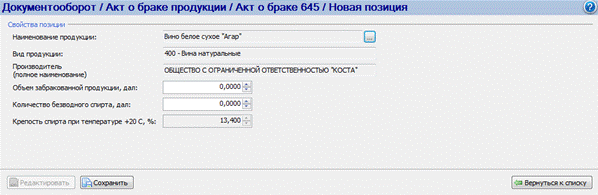
Рисунок 124 – Позиция акта о браке нефасованной продукции
Заполните обязательные поля формы:
· Наименование продукции. Нажмите на кнопку  . Выберите в списке вид продукции. Откроется соответствующая форма выбора наименования продукции (см. подпункт 6.1.6.6). При заполнении данного поля автоматически заполнятся поля «Вид продукции», «производитель (полное наименование)» и «Крепость спирта, %».
. Выберите в списке вид продукции. Откроется соответствующая форма выбора наименования продукции (см. подпункт 6.1.6.6). При заполнении данного поля автоматически заполнятся поля «Вид продукции», «производитель (полное наименование)» и «Крепость спирта, %».
· Объем забракованной продукции (дал). Введите данные с клавиатуры или измените значение поля с помощью кнопок увеличения/уменьшения значения.
· Количество безводного спирта, дал. Введите значение с клавиатуры или с помощью кнопок увеличения/уменьшения значения измените установленное в поле значение.
Сохраните данные позиции, нажав на кнопку  .
.
Чтобы отредактировать данные позиции, нажмите на кнопку  . Внесите необходимые изменения, нажмите на кнопку
. Внесите необходимые изменения, нажмите на кнопку  .
.
Вернитесь на форму свойств акта, нажав на кнопку  . Созданная позиция будет отображаться в таблице. Для удаления позиции выделите ее в таблице, нажмите на кнопку
. Созданная позиция будет отображаться в таблице. Для удаления позиции выделите ее в таблице, нажмите на кнопку  . Для просмотра свойств позиции выделите ее в таблице, нажмите на кнопку
. Для просмотра свойств позиции выделите ее в таблице, нажмите на кнопку  .
.
6.6.2 Просмотр и редактирование свойств «Акта о браке продукции»
Для просмотра данных документа выделите его в списке, нажмите на кнопку  . Откроется форма просмотра данных. Для редактирования данных нажмите на кнопку
. Откроется форма просмотра данных. Для редактирования данных нажмите на кнопку  . Внесите необходимые изменения. Нажмите на кнопку
. Внесите необходимые изменения. Нажмите на кнопку  .
.
Для документов, которые прошли форматно-логический контроль с ошибками (статус «Отказано в фиксации»), можно просмотреть Уведомление об отказе в фиксации информации (с результатами проверки ФЛК). Для того чтобы просмотреть полученный от МРУ Протокол ФЛК, необходимо нажать на кнопку Уведомление об отказе в фиксации на странице просмотра свойств документа. Документ откроется для предварительного просмотра и дальнейшей печати. Если по какому-либо виду проверки не было выявлено ошибок в результате ФЛК, таблица с результатами этого вида проверки будет пуста, и в данной части протокола будет отображена информация, что по данному виду проверки ФЛК пройден.
Если в результате ФЛК не было выявлено ошибок, то кнопка не доступна и документу установлен статус «Зафиксировано в ЕГАИС».
6.6.3 Удаление документа «Акт о браке продукции»
Удалять можно документы со статусом «Создано». Выделите документ в списке, нажмите на кнопку  . Подтвердите удаление.
. Подтвердите удаление.
6.6.4 Отправка документа «Акт о браке продукции» в МРУ
Отправлять можно только документы со статусом «Создано» (документ создан, сохранен в БД, но еще не отправлен в МРУ), «Ошибка отправки». Для отправки документа в МРУ выделите документ в списке, нажмите на кнопку  .
.
Внимание! Запрещена отправка в МРУ «Акта о браке» без позиций. При попытке отправить документ без позиции на экране отобразится сообщение «Документ не может быть отправлен. Добавьте данные о продукции».
6.6.5 Создание версии документа «Акт о браке продукции»
Внимание! Запрещено создание версий для документов, которые были отклонены в МРУ (был установлен статус «Отказано в фиксации»).
Если необходимо внести изменения в уже зафиксированный документ (установлен статус «Зафиксировано в ЕГАИС»), создайте новую версию документа.
Для создания новой версии на форме просмотра свойств документа нажмите на кнопку  . В поле «Номер версии» отобразится текущий номер версии документа. В поле «Дата уточнения» отобразится текущая дата. При создании новой версии документа предыдущей присваивается статус «Аннулировано».
. В поле «Номер версии» отобразится текущий номер версии документа. В поле «Дата уточнения» отобразится текущая дата. При создании новой версии документа предыдущей присваивается статус «Аннулировано».
Нажмите на кнопку  . Поля документа станут доступными для редактирования. Внесите изменения в доступные для редактирования поля и нажмите на кнопку
. Поля документа станут доступными для редактирования. Внесите изменения в доступные для редактирования поля и нажмите на кнопку  для сохранения внесенных изменений. При необходимости внесите изменения в данные позиции документа. Если новая версия-уточнение находится в статусе «Отправлено» или приобретает статус «Отказано», предыдущая версия документа, зафиксированная в ЕГАИС, считается действующей.
для сохранения внесенных изменений. При необходимости внесите изменения в данные позиции документа. Если новая версия-уточнение находится в статусе «Отправлено» или приобретает статус «Отказано», предыдущая версия документа, зафиксированная в ЕГАИС, считается действующей.
6.6.6 Просмотр версий документа «Акт о браке продукции»
Для того чтобы просмотреть версии документа нажмите на кнопку «Просмотр версий» на странице просмотра свойств документа. Откроется форма выбора версии документа для просмотра, представленная на рисунке 105. Работа с данной формой описана в пункте 6.4.11.
Просмотр версий документа доступен, если документ имеет несколько версий.
6.7 Документооборот / Акты списания продукции на прочие расходы
В свойствах позиций акта списания продукции на прочие расходы используются данные о продукции, которая израсходована на лабораторные исследования и собственные нужды, а также потери, траты и прочее.
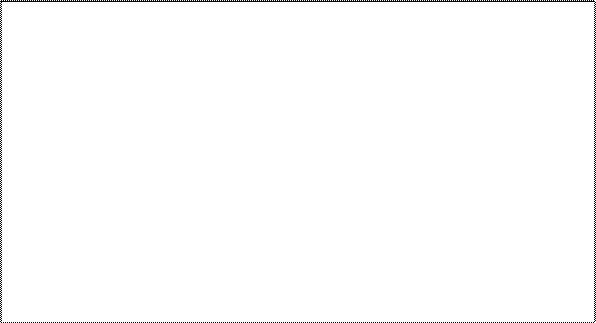 Для работы с актами списания продукции на прочие расходы выберите в дереве Документооборот ® Акт списания продукции на прочие расходы. Откроется форма, содержащая список документов, фильтр для поиска документов и кнопки для выполнения необходимых действий.
Для работы с актами списания продукции на прочие расходы выберите в дереве Документооборот ® Акт списания продукции на прочие расходы. Откроется форма, содержащая список документов, фильтр для поиска документов и кнопки для выполнения необходимых действий.
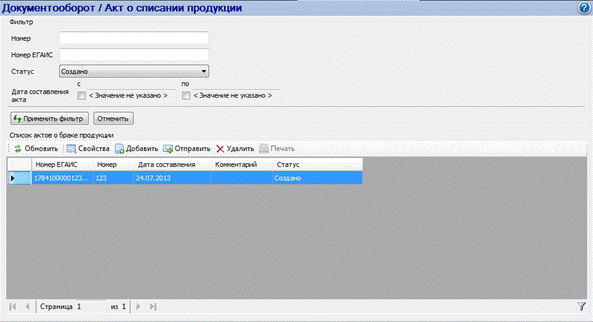
Рисунок 125 – Акты списания продукции на прочие расходы
По умолчанию список документов отсортирован по дате составления, затем по номеру. Документы можно отфильтровать по следующим параметрам:
· Номер. Введите номер документа. Доступен поиск по вхождению значения.
· Номер ЕГАИС. Введитеномер документа в ЕГАИС (системному идентификатору)
· Дата (с…по). Введите значение при помощи календаря.
· Статус. Выберите значение из выпадающего списка.
После того как параметры фильтрации определены, нажмите на кнопку  . В таблице отобразится список заявлений по заданным критериям.
. В таблице отобразится список заявлений по заданным критериям.
Для отмены действия нажмите на кнопку  .
.
Документы в статусе «Зафиксировано в ЕГАИС» можно вывеси на печать. Для этого выделите строку документа в таблице и нажмите на кнопку  . Документ откроется в режиме предварительного просмотра и выполнения печати. Примечание. Номер документа в ЕГАИС отображается внизу на каждом листе печатной формы документа.
. Документ откроется в режиме предварительного просмотра и выполнения печати. Примечание. Номер документа в ЕГАИС отображается внизу на каждом листе печатной формы документа.
|
|